
コマンドプロンプトを起動したら、知らない景色になっていて驚きました。
タブになっていますし、フォントが気持ち悪いです。。
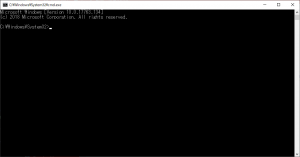
コマンドプロンプト
フォントを変更
「Cascadia Mono」になっていると思います。
日本語表示が気持ち悪いので「MS ゴシック」に変更しました。
いずれにしても等倍表示は変わらないのですが。。
コマンドプロンプトのフォント変更
設定項目が多いですが、今回はコマンドプロンプトのところだけです。
PowerShellとか使いこなしたいですが、まだそこまで行けておりませんので。
全体的に表示が変わりましたので、備忘録です。
設定変更は、タブが表示されている右端の下向きのドロップダウンメニューっぽいところからです。
シンプル過ぎる気もしますが、慣れればこれでも分かるのでしょう。ハンバーガーメニューのようなものですね。
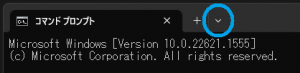
メニュー → 設定 → コマンドプロンプト → 外観
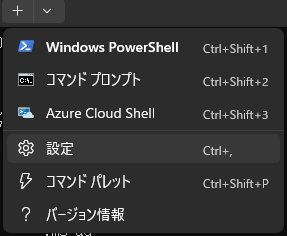
「設定」のタブが開きます。
タブ内では、PowerShellやCloudShell用の設定も可能なようですが。
今回はコマンドプロンプトです。
コマンドプロンプトに適用される設定
他の機能には目もくれず、左ペインの「コマンドプロンプト」を選びます。
アプリの構成としては、すべてをまとめたコンソール機能といったことなのでしょう。
シェル実行関係のアプリで、全体的な外観の設定が可能です。
個別の機能(今回はコマンドプロンプト)の設定は、それぞれの機能ごとに細かく可能ということでしょう。
フォントは外観
コマンドプロンプトの外観を調整します。
右ペインの下のほうに「外観」があります。
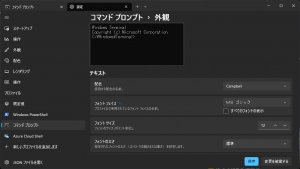
なじみのある「Console」にしてみたのですが、どうにも日本語表示が気持ち悪いです。。
おそらく標準フォントの「游ゴシック」に慣れていない上に、それが等倍表示されていることに違和感しかないのだと思います。
ここから使い始める方にとっては、これで慣れていくのかもしれないですね。
以前のバージョンで慣れていた「MS ゴシック」で利用することで落ち着きました。
アナクロニズムでしょうかw
他の設定も細かく可能なようなので、配色など、少し調整してみようと思います。
タブは気にしないが
フォルダー画面がタブ表示になっていますし、ウェブブラウザーもタブが全盛です。
Excelの考え方も、ブックに対してシートですし。
ひとつのウィンドウに1つ以上のタブという配置に違和感はないです。
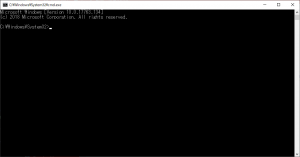
設定関係も、下向き矢印なのか、点々なのか、ハンバーガーメニューのようなものなのか。
慣れてきましたよね。
やはりWindows 8は人類に早すぎたIFでしたね。
プロダクトを世の中に出すときには、マーケティングが重要なのですね。
そしてタイミングが大事という学びだと思っています。
Azureが前提ですよね

やはりクラウドとの連携にかんしてはお勉強を進めたほうがよさそうと感じました。
Azureの本は買ったはずなのですが。。
あまり悠長にはやっていられないと思います。
とはいえ、地道に身に着けていくしかないことでもありますので。
がんばるしかないですね。
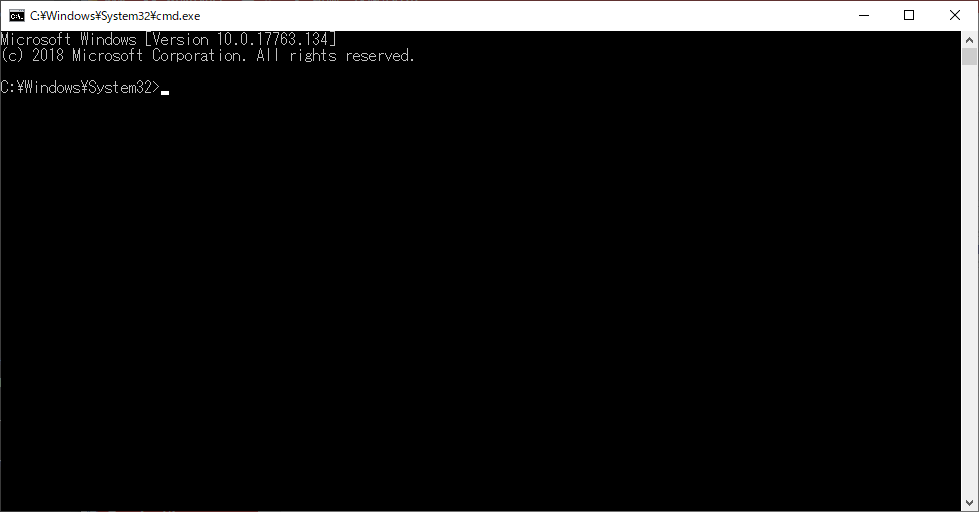
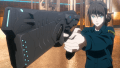

ご意見やご感想などお聞かせください! コメント機能です。